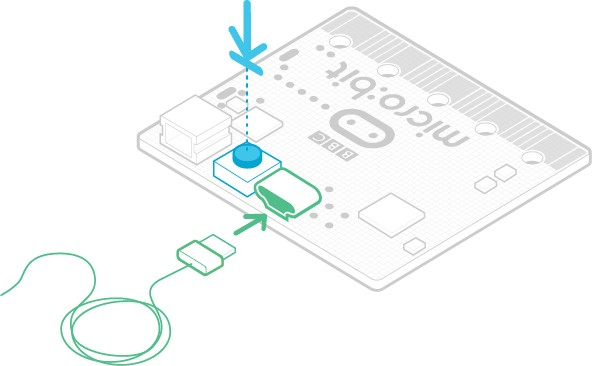Введение
Итак, у тебя появилась эта замечательная плата micro:bit
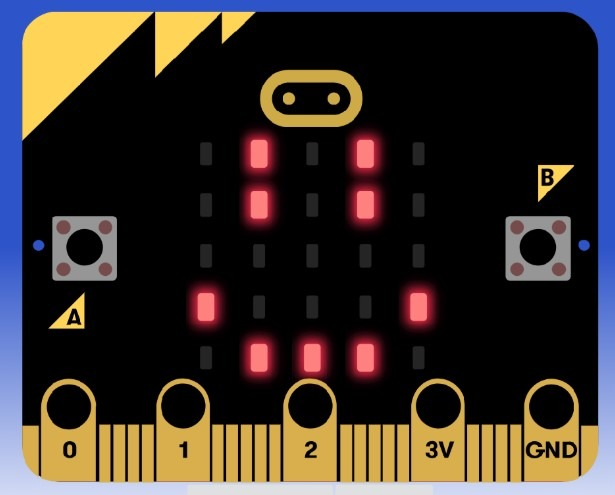
- Мозг micro:bit -это ARM Cortex-M0 процессор (256Кб Flash ROM, 16Kб RAM, 16МГц тактовая частота)
- Есть поддержка BLE, 2.4ГГц-трансмиттер для одноранговой связи (101 канал),
- Акселерометр
- Компас
- Термометр
- Serial-port
- Возможность работы с I2C/SPI/звуком/аналоговыми входами по линейке пинов GPIO
- 2 кнопки для ввода (еще для ввода доступны жесты)
- Светодиодная матрица 5x5. С ее помощью ты сможешь в увлекательной, игровой форме приступить к изучению "взрослых" языков программирования, электроники, схемотехники.

Использование Микробит: 5 простых шагов
5 простых шагов по использованию Микробит.
Дополнительно

Если ты изучал Scratch, тогда попробуй сделать несколько программ на нем.
Программирование на высоком уровне

Программирование графическими блоками
Для платы микробит уже написано много обучающих редакторов программирования от разных разработчиков, здесь приведен основной список. Мы же с тобой рассмотрим два базовых редактора блоков.
Первый -это официальное программное обеспечение от компании Microsoft MakeCode для программирования блоками и на Javascript.
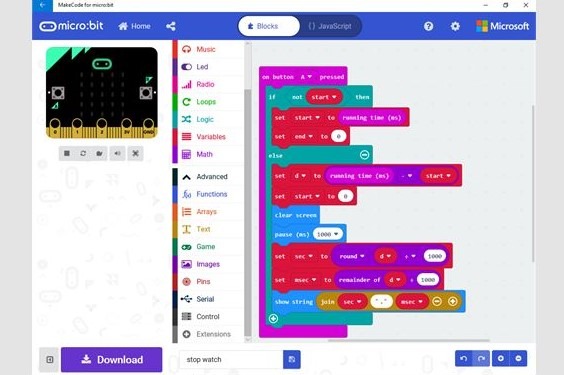
Второй -это многофункциональное приложение KittenBlock на базе Scratch от китайской компании KittenBlock, которое было переведено на русский язык нашей белорусской командой разработчиков из МРобот. Главные плюсы -это привичный всем Scratch, который имеет еще и множество расширений для работы с камерой и обработкой видео, ИИ, машинным обучением TensorFlow и прочим.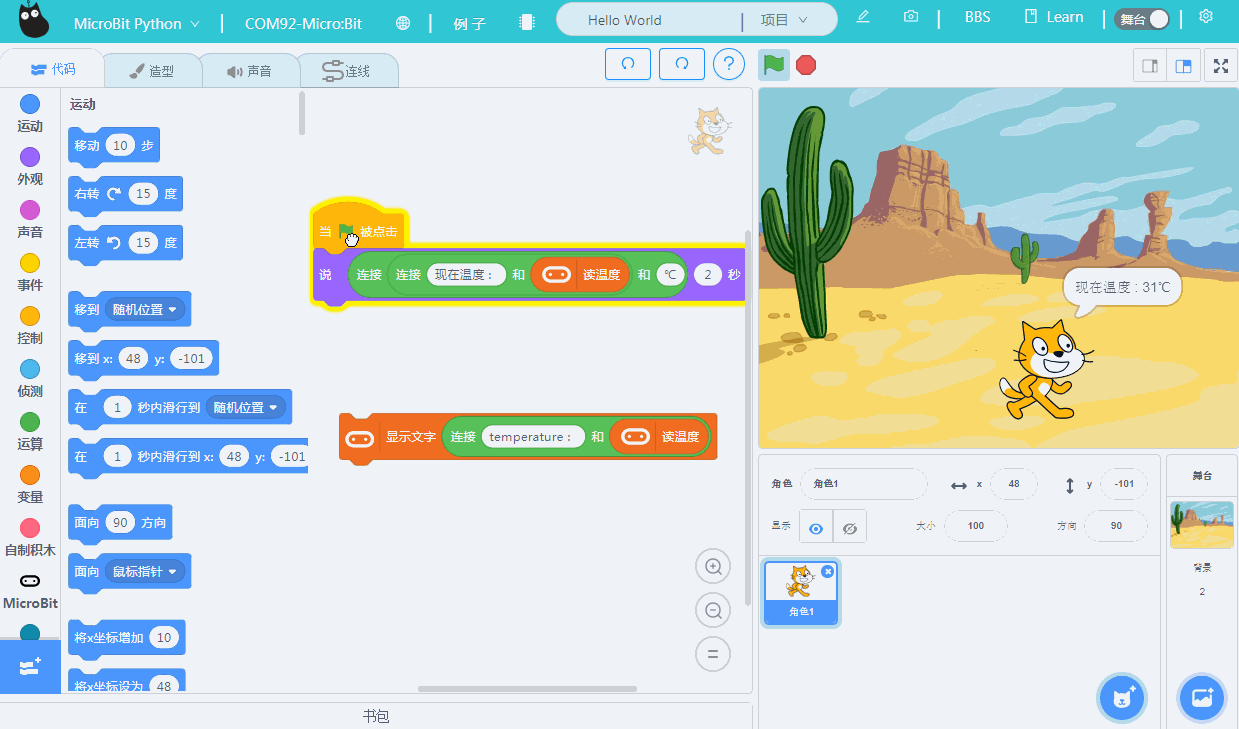
Чтобы были более понятны преимущества и недостатки каждого из приложений, я сделал сравнительную таблицу для них.
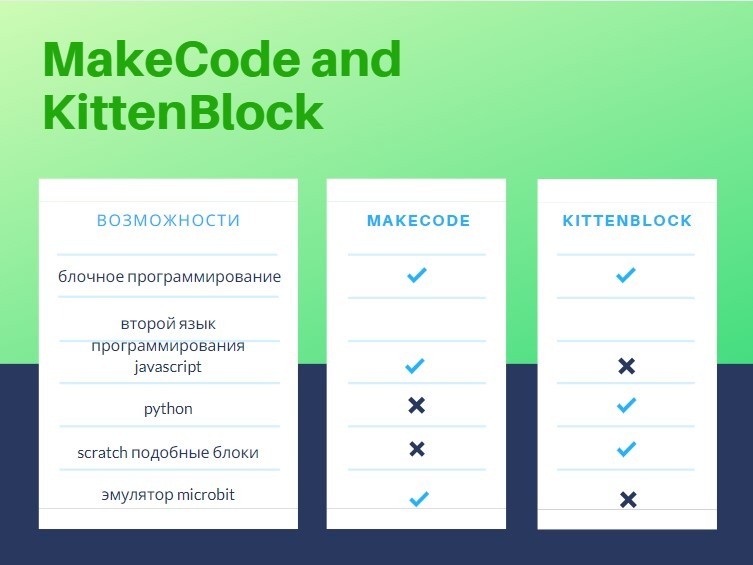
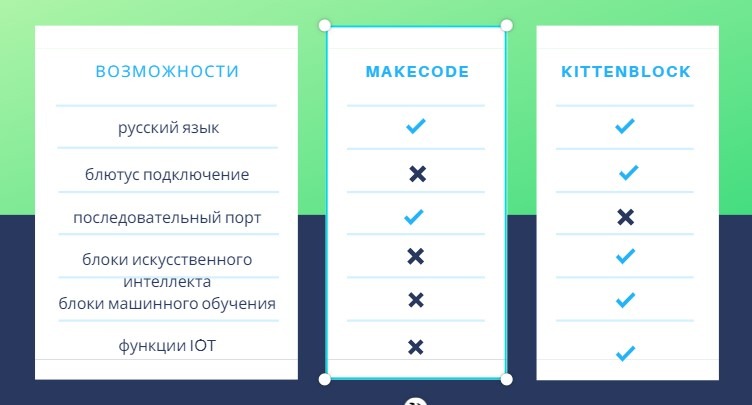
Каждая программа имеет свои плюсы и минусы в плане возможностей, тебе надо выбрат ту, которая больше подходит под твои задачи.
Руководство по использованию каждого из приложений:
Если есть вопросы, то ты всегда можешь задать нам вопрос, написав в поддержку на нашем сайте.
Решение технических проблем
Мы заметили, что некоторые из пользователей по ошибке при подключении микробит к компьютеру, случайно нажимают на кнопку сброса Reset. Это приводит к тому, что плата переходит в режим обслуживания и становится недоступной для программирования. Чтобы выйти из этого режима, пожалуйста прочитайте данную статью.
Старайтесь одновременно с подключением платы микробит к компьютеру не нажимать на данную кнопку. Когда уже плата подключена к компьютеру, то нажатие на кнопку сброса Reset приводит лишь к перезапуску загруженной программы.